использование
Adobe Myriad был основным фирменным шрифтом Apple с 2003 по 2016 год.
Myriad используется в текстовом логотипе Rolls-Royce.
- С момента запуска eMac в 2002 году Myriad заменил Apple Garamond в качестве корпоративного шрифта Apple Inc. Когда-то он использовался во всей маркетинговой деятельности Apple и на ее продуктах ( см. ), но теперь его заменил Сан-Франциско . В более поздних версиях iPod (начиная с фотографии iPod ) в качестве пользовательского интерфейса использовался Podium Sans , который имеет сходство с Myriad (в отличие от Chicago ). Однако iPod Touch и iPhone 3G заменили Podium Sans на Helvetica , который стал системным шрифтом для OS X, начиная с OS X Yosemite . Myriad был включен в третье поколение iPod .
- Myriad Black — один из двух официальных стандартных шрифтов Университета Вирджинии и Университета Лойолы в Чикаго .
- Myriad также является одним из двух официальных стандартных шрифтов Кембриджского университета .
- Myriad — это официальные шрифты без засечек Университета Делавэра .
- Myriad Pro является шрифтом Товарного знака логотипа для университета штата Айова и основная гарнитура для Университета Невадов, Рено и Университета Оттавы и Foxtranslate.
- Myriad Roman, Myriad Italic и Myriad Headline являются основными шрифтами без засечек в Университете Джорджа Вашингтона .
- Два варианта Myriad MM используются в качестве основных шрифтов для Университета Карла фон Осецкого в Ольденбурге (Германия).
- Японская авиакомпания All Nippon Airways также использует шрифт Myriad для своих новых логотипов международного класса салонов, а также для рекламных материалов своей новой концепции обслуживания в полете «Inspiration of Japan».
- Орден Святого Иоанна принял новый логотип Святого Иоанна в 2005 году, выбрав Myriad Regular (Roman) и Myriad Bold в качестве утвержденного шрифта организации для всех внешних иллюстраций, сообщений и публикаций. Они используют новый логотип с 2005 года, а шрифт организации — с 2008 года в своих внешних публикациях. Учреждения следуют приказу об изменении логотипа своей организации на новый логотип St John и используют новый шрифт, например, St John New Zealand , St John Ambulance в Уэльсе , Hong Kong St. John Ambulance и The Order of St John USA .
- Myriad используется с 2006 года на номерных знаках транспортных средств в Норвегии .
- Korail , национальная железнодорожная компания Республики Корея ( Южная Корея ), широко использует Myriad в своих таблицах с названиями станций.
- Европейский парламент использует Myriad шрифт во всех печатных изданиях, в рамках своей визуальной идентичности.
Чего мы ждем от Вас
Соблюдайте эти условия и дополнительные условия, действующие для отдельных сервисов
Вы имеете право использовать Google, пока соблюдаете требования, изложенные в:
- настоящих условиях;
- дополнительных условиях использования отдельных сервисов, где могут быть, например, дополнительные возрастные ограничения.
Вам также доступны различные ресурсы, где можно найти подробную информацию о наших сервисах и ответы на часто задаваемые вопросы: Политика конфиденциальности, Справочный центр по авторским правам, Центр безопасности, а также другие ресурсы, на которые есть ссылки на сайте правил.
Хотя мы разрешаем Вам использовать наши сервисы, у нас остаются все в отношении этих сервисов.
Относитесь к другим с уважением
Мы стараемся поддерживать атмосферу взаимоуважения, поэтому требуем придерживаться следующих правил поведения:
- Соблюдайте действующее законодательство, включая санкции, а также законы об экспортном контроле и торговле людьми.
- Уважайте чужие права, в том числе на частную жизнь и интеллектуальную собственность.
- Не причиняйте вред себе или другим людям и не призывайте к таким действиям, например не прибегайте к угрозам, обману, клевете, издевательствам, домогательствам или преследованиям, а также не выдавайте себя за другое лицо.
- Не злоупотребляйте сервисами, не пытайтесь нарушить их работу или иным образом вмешаться в нее, например не используйте их для мошеннических или вводящих в заблуждение действий, внедрения вредоносного ПО, взлома, распространения спама либо обхода наших систем или средств защиты. Индексируя сайты для выдачи результатов поиска, мы учитываем стандартные ограничения использования этих сайтов, добавляемые в код владельцами. Аналогичного подхода мы требуем в отношении наших сервисов.
Дальнейшая информация о правилах поведения приведена в дополнительных правилах и условиях использования отдельных сервисов, которые должны соблюдаться всеми пользователями таких сервисов. Если Вы заметите, что кто-то нарушает наши правила поведения, сообщите нам. О том, как мы рассматриваем такие жалобы и какие принимаем меры, рассказано в разделе .
Разрешите нам использовать Ваш контент
Некоторые наши сервисы позволяют Вам загружать, отправлять, хранить, передавать и получать или обмениваться им. Вы не обязаны добавлять какие-либо материалы в наши сервисы и можете сами решать, какой контент предоставлять. Прежде чем загружать его или делиться им, убедитесь, что у Вас есть все необходимые для этого права и контент не нарушает законодательство.
Google Pay в тексте
Вы можете писать, что принимаете оплату через Google Pay, и продвигать наш сервис в маркетинговых материалах.
Пишите оба слова в названии сервиса с заглавной буквы
Заглавными должны быть только первые буквы слов: G и P. Писать полное название прописными буквами (GOOGLE PAY) можно, только если остальные текстовые элементы сайта представлены в таком же виде. Делать это в маркетинговых материалах запрещается.
Не пишите название Google Pay в форме аббревиатуры
Всегда пишите оба слова полностью.
Придерживайтесь того же оформления, что используется в вашем приложении
Название сервиса должно быть написано тем же шрифтом, который используется для остального текста.
Не переводите название Google Pay
Оно должно быть написано на английском языке.
Добавляйте символ товарного знака к первому упоминанию Google Pay в маркетинговых текстах
Когда название Google Pay упоминается в рекламных материалах впервые или в особо значимом месте, рядом с ним должен быть надстрочный символ . Добавлять его к названию сервиса в интерфейсе не нужно.
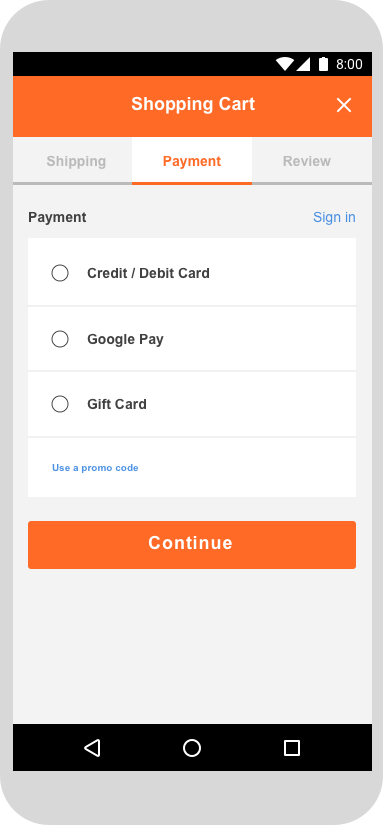 |
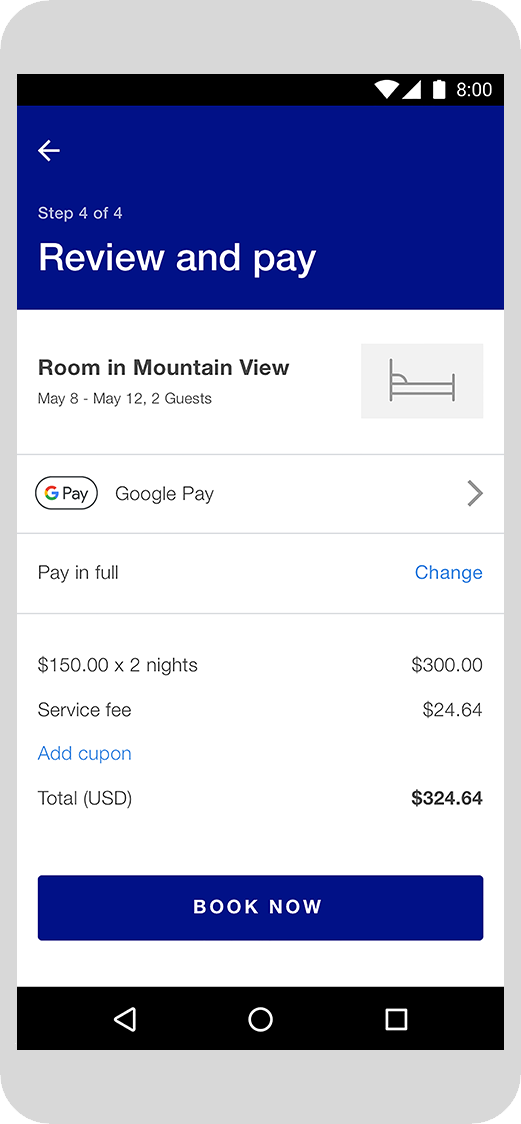 |
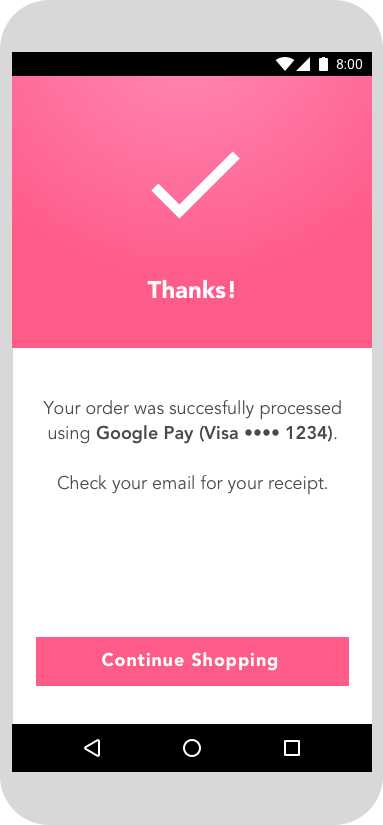 |
|
Если на странице нет логотипов брендов, то добавлять логотип для Google Pay также не нужно. Достаточно написать название сервиса. |
Название сервиса должно быть написано тем же шрифтом, который используется для остального текста. |
Указывайте, что оплата была выполнена через Google Pay, на страницах подтверждения и в квитанциях, которые отправляете по электронной почте. |
Джанго Рейнхардт
Мне нужна веб-безопасная альтернатива шрифту DIN. Он должен быть бесплатным для коммерческого использования. Кто-нибудь знает хороший?
Страница 1 из 3Вперед
Джон Рыгельский
Ситуация изменилась с тех пор, как этот вопрос был впервые задан в 2012 году.
В настоящее время существует лицензированная OFL, полностью версия DIN под названием Alte DIN .
Это законно, потому что DIN 1451 является продуктом правительства Германии и является общественным достоянием, только отдельные интерпретации его различными шрифтовыми компаниями защищены и защищены авторским правом. К счастью, Питер Вейгель проследил это за нами! ![]()
Оригинальный ответ:
Я не знаю, насколько близко вам нужно подходить к шрифту DIN, но я нашел несколько вариантов в Google Web Fonts. Используя буквы чтобы сузить совпадения формы буквы, я нашел:
Wire One — https://fonts.google.com/specimen/Wire+One
Строчные буквы очень похожи. Общий шрифт немного более сжат, чем DIN, и некоторые формы заглавных букв отличаются.
Абель — https://fonts.google.com/specimen/Abel
Кроме того, не точное совпадение, но ощущение очень похоже.
Есть шрифт с открытым исходным кодом в стиле DIN, называемый Gidole :
![]()
Вот более смелая версия, вдохновленная DIN:
ROPA SANS — http://www.google.com/webfonts/specimen/Ropa+Sans
thomasrutter
Кабина является довольно хорошей бесплатной альтернативой DIN. Ну, это может быть довольно разные по дизайну, но терпите меня — иногда может показаться, что это похоже:
DIN:
Кабина:

Dosis — довольно хорошая бесплатная альтернатива FF DIN Round, если вы заинтересованы в округлой версии.
Кроме того, League Gothic могла бы стать достойной альтернативой DIN Engschrift (то есть DIN «сжатый»), хотя в нем немного меньше «немецкого» ощущения.
Совместная работа над файлом при участии более 100 человек
В Google Документах, Таблицах и Презентациях просматривать, редактировать и комментировать файл могут до 100 человек одновременно. Если пользователей будет больше, изменять открытый файл смогут только его владелец и некоторые редакторы.
Если вы хотите привлечь к работе более 100 человек, можно сделать следующее.
Опубликуйте файл
- Чтобы множество пользователей могло просматривать файл одновременно, опубликуйте его и создайте ссылку для доступа. Вы можете предоставить права на редактирование пользователям, которым нужно изменять или комментировать контент. Подробнее о процедуре публикации…
- Учтите, что опубликованный файл виден всем в Интернете. Следите за тем, чтобы случайно не предоставить доступ к личной или конфиденциальной информации не тем людям. Если у вас рабочий или учебный аккаунт, ваш администратор может ограничить круг пользователей, которым разрешено просматривать опубликованные файлы. Если вы администратор, узнайте, .
- Чтобы удалить файл из Интернета, отмените его публикацию.
- Если вы хотите отменить доступ к файлу для соавторов, прочитайте о том, как изменить настройки совместного доступа.
Создайте сайт на платформе Google
- Создав сайт на платформе Google, вы сможете размещать на его страницах документы, таблицы и презентации. Этот вариант удобен, если вам нужно просто предоставить информацию большому количеству пользователей. Подробнее о том, как добавлять на сайт документы…
- Если вы опасаетесь, что ваш сайт может привлечь слишком большой трафик, советуем сначала опубликовать файл в Google Документах, Таблицах или Презентациях, а потом добавить его URL на свою страницу в Google Сайтах. Подробнее о процедуре публикации…
Добавление шрифтов в Google Docs с использованием расширенных шрифтов

Встроенные в Google дополнительные шрифты очень полезны, но они связаны с двумя проблемами: во-первых, не каждый шрифт Google попадает в систему Google Fonts, и во-вторых, вам нужно заходить в Google Fonts каждый раз, когда вы хотите использовать другой шрифт , Дополнительный модуль Extensis Fonts для Документов устраняет обе эти проблемы, помещая все ваши шрифты в легко доступное меню, а также автоматически обновляя каждый раз, когда новый шрифт попадает в библиотеку Google Fonts.
Установить Extensis Fonts очень просто. В открытом документе Google Docs выберите «Надстройки», введите «Extensis» в строку поиска и нажмите «Вернуться». Нажмите на кнопку + Free, и она автоматически установится после того, как вы спросите, на какую учетную запись Google установить ее, и попросите разрешения на установку. После установки Extensis Fonts его активировать просто. Перейдите в меню дополнений и выберите Extensis Fonts -> Start.
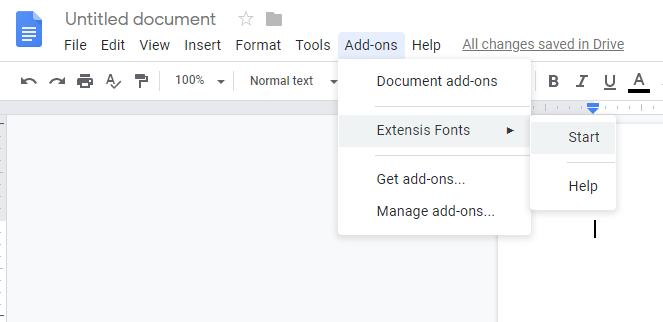
Расширенные шрифты откроются на боковой панели с предварительным просмотром всех ваших шрифтов и возможностью сортировать и выбирать их без особых усилий.
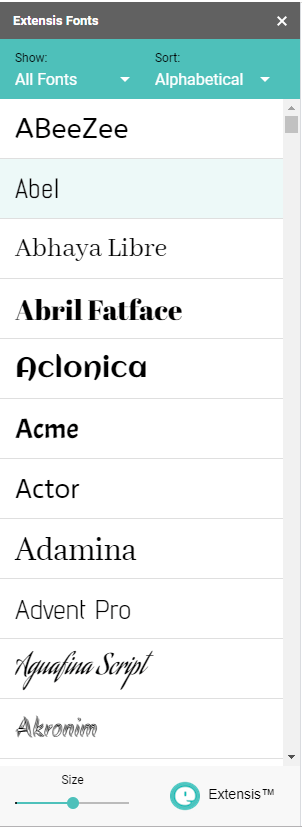
Что мы делаем для Вас
Предоставляем широкий выбор полезных сервисов
Мы предоставляем широкий спектр сервисов, для которых действуют настоящие условия, в том числе:
- приложения и сайты (например, Поиск и Карты);
- платформы (например, Google Покупки);
- интегрированные сервисы (например, встроенные Карты в приложениях или на сайтах других компаний);
- устройства (например, Google Nest).
Многие из этих сервисов содержат контент, который Вы можете воспроизводить онлайн или с которым можете взаимодействовать.
Все наши сервисы работают совместно, чтобы Вам было легче переключаться между задачами. Например, если для мероприятия в Календаре указан адрес, Вы можете нажать на этот адрес и увидеть в Картах маршрут до этого места.
Разрабатываем, улучшаем и обновляем сервисы Google
В настоящих условиях мы используем широкое определение «сервисов», приведенное выше, но при этом действующее законодательство различает понятия «цифрового контента», «сервисов» и «товаров» в определенных ситуациях. Поэтому в данном разделе и разделе используются более узкие по значению термины.
Мы постоянно разрабатываем новые технологии и функции для улучшения наших сервисов. Например, мы используем системы искусственного интеллекта и машинное обучение, чтобы предоставлять пользователям возможности мгновенного перевода, а также лучше обнаруживать и блокировать спам и вредоносное ПО.
В процессе непрерывного совершенствования нашего цифрового контента, сервисов и товаров мы вносим в них изменения, например добавляем или удаляем функции, расширяем или сужаем лимиты на использование, а также предоставляем новый цифровой контент и сервисы или прекращаем поддержку старых. Кроме того, мы можем изменять цифровой контент и сервисы, чтобы:
- обеспечить поддержку новых технологий;
- отразить увеличение или снижение числа пользователей того или иного сервиса;
- обеспечить соответствие ключевым изменениям в лицензиях или соглашениях о партнерстве;
- предотвратить нарушения и ущерб;
- устранить нарушения законодательных и нормативных требований или обеспечить безопасность.
В частности, с помощью обновлений мы можем обеспечить соответствие цифрового контента, сервисов или товаров законодательству. Мы обновляем цифровой контент, сервисы и товары, чтобы обеспечить их защиту, безопасность и соответствие ожидаемым стандартам качества, которые приведены в разделе . Обновления, устраняющие значительные риски безопасности, могут устанавливаться автоматически. Решения по установке менее важных обновлений Вы можете принимать самостоятельно.
Прежде чем изменить какой-то сервис или прекратить его предоставление, мы проводим подробный анализ продукта, учитываем интересы и обоснованные ожидания пользователей, а также возможные последствия. Изменить сервисы или прекратить их предоставление мы можем только по веским причинам.
Если мы внесем изменения, которые отрицательно влияют на доступ к нашему цифровому контенту и сервисам или их использование, или полностью прекратим предоставлять какой-либо сервис, то заблаговременно уведомим Вас об этом по электронной почте, сообщив об изменениях, времени, когда они будут внесены, и Вашем праве расторгнуть соглашение с нами, если внесенные изменения отрицательно на Вас повлияли. Исключение составляют ситуации, в которых требуется срочное пресечение нарушений и нанесения ущерба, выполнение юридических требований или решение проблем с безопасностью либо функциональностью. Мы также предоставим Вам возможность экспортировать из Вашего аккаунта Google с помощью Google Архиватора в соответствии с действующим законодательством и правилами.
Шаг 2. Выберите аудиторию
Как предоставить доступ отдельным пользователям или группам
- Выберите нужный файл.
- Нажмите Настройки доступа или «Открыть доступ» .
- В диалоговом окне «Предоставьте доступ пользователям и группам» введите адреса электронной почты.
- Чтобы выбрать уровень доступа к файлу, справа нажмите на стрелку вниз Читатель, Комментатор или Редактор.
- Укажите, уведомлять ли пользователей.
- Если вы хотите уведомить тех, кому предоставляете доступ, установите флажок «Оповестить пользователей». Все, кому вы отправите уведомления, увидят адреса электронной почты других получателей.
- Если вы не хотите никого уведомлять, снимите упомянутый флажок.
- Нажмите Открыть доступ или Отправить.
Доступ для всех в Интернете
- Выберите нужный файл.
- Нажмите Настройки доступа или «Открыть доступ» Копировать ссылку.
- В окне «Скопируйте ссылку» нажмите Разрешить доступ всем, у кого есть ссылка.
- Выберите роль: Читатель, Комментатор или Редактор.
- Нажмите Готово.
- Скопируйте ссылку и вставьте ее в письмо или опубликуйте в Интернете.
Когда люди, не вошедшие в аккаунт Google, просматривают файл одновременно с вами, вместо их фото профиля отображаются значки с изображением различных животных Подробнее…
Добавить новые пользовательские шрифты в документы Google Документы
Быстрые ссылки
- Добавить новые пользовательские шрифты в документы Google Документы
- Добавление шрифтов в Google Docs с использованием расширенных шрифтов
- Добавить шрифты в Windows с веб-сайта Google Fonts
- Добавьте Google Fonts в Windows с помощью SkyFonts
- Другие интересные шрифты и текстовые эффекты в Google Docs
- DocTools
- Волшебная Радуга Единороги
- Веселый текст
- Авто LaTeX
- Вставить иконки для документов
- Подпись
Прежде чем устанавливать какие-либо новые шрифты в Windows, сначала просмотрите их в документе Google Docs, просто чтобы убедиться, что вам нравится их внешний вид. Если вы жили в заброшенном сарае в течение последних двадцати лет и у вас нет учетной записи Google, вы можете создать бесплатную учетную запись здесь, и вы будете работать в кратчайшие сроки. Получив учетную запись Google, перейдите на страницу Документов Google и нажмите «Пробел», чтобы открыть текстовый редактор, как показано на снимке ниже.

Нажмите на раскрывающееся меню «Шрифт» (оно, вероятно, говорит «Arial» в вашем документе, так как это по умолчанию для Документов Google) на панели инструментов Документов Google. Затем нажмите «Другие шрифты», чтобы открыть окно, показанное ниже. Там вы можете выбрать полную коллекцию шрифтов Google, чтобы добавить ее в раскрывающееся меню «Шрифт документа».
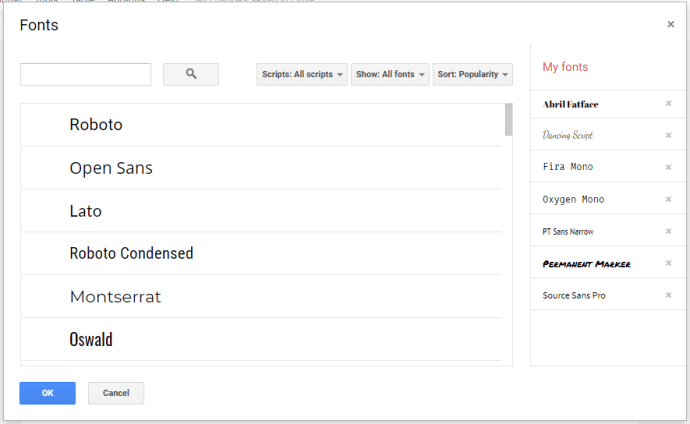
Нажмите кнопку Показать, чтобы открыть раскрывающееся меню категорий. Затем вы можете искать шрифты в более специфических категориях, так как попытка просмотреть все из них в одной единой категории может привести к большим потрясениям. Выберите шрифт для добавления в документ и нажмите кнопку ОК. Введите текст в документ и отформатируйте шрифт, чтобы просмотреть его в текстовом редакторе.
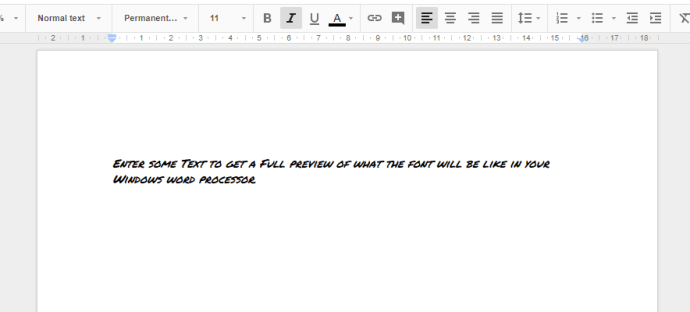
Добавление Google-шрифтов в WordPress с помощью плагина
Существует несколько специализированных плагинов для добавления шрифтов. Но в этом руководстве я буду использовать плагин Easy Google Font.
Шаг 1: Установите плагин Easy Google Fonts
В панели администрирования WordPress перейдите в раздел Плагины > Добавить новый и в поле поиска введите «Easy Google Fonts». Затем установите и активируйте данный плагин.
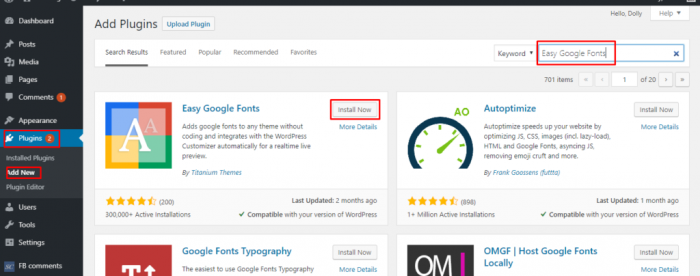
Шаг 2: Использование различных Google-шрифтов
После установки плагина вы увидите новую вкладку Typography. Чтобы проверить шрифты, перейдите в меню Внешний вид> Настроить.
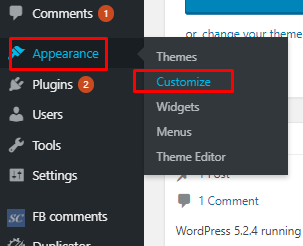
Изначально на сайте доступны настройки шрифтов по умолчанию. То есть шрифты активной темы оформления. Но теперь вы можете управлять шрифтами.
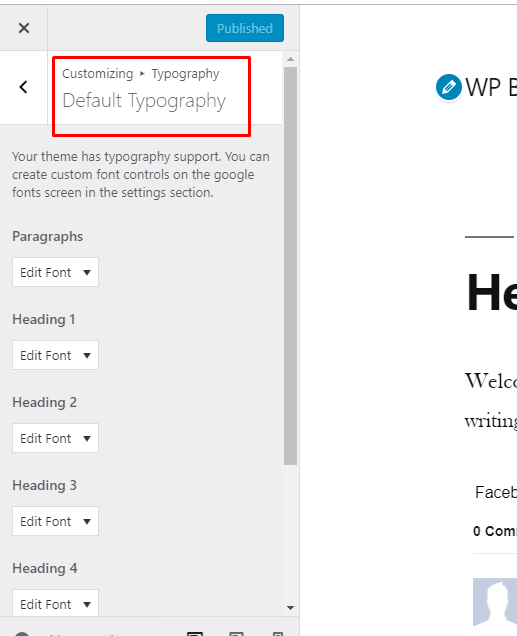
Например, выберите меню Paragraphs, и вы увидите различные параметры стиля для абзацев (на вкладке стилей).
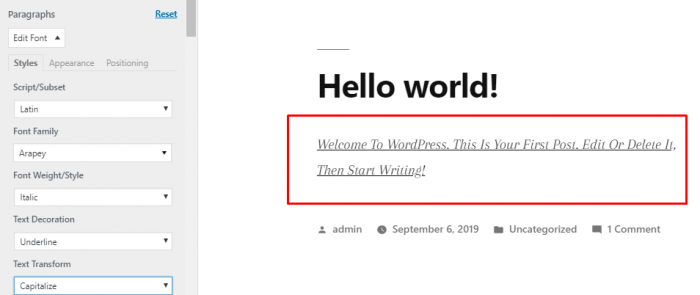
Вы также сможете изменить внешний вид абзаца: цвет, фон, размер шрифта и многое другое.
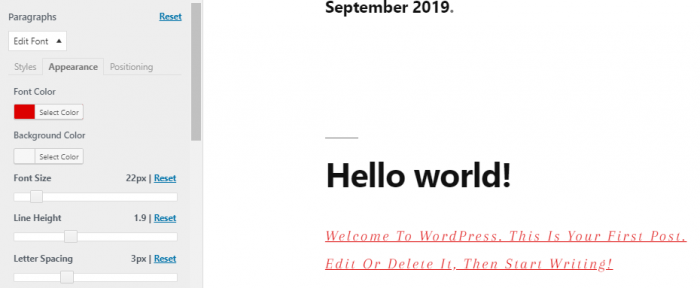
А также настройки позиционирования.
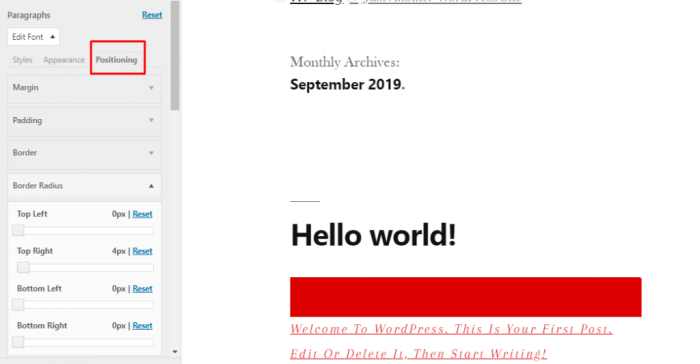
Когда закончите, сохраните внесенные изменения.
Добавление шрифтов в Google Docs с использованием расширенных шрифтов
Встроенные в Google дополнительные шрифты очень полезны, но они связаны с двумя проблемами: во-первых, не каждый шрифт Google попадает в систему Google Fonts, а во-вторых, вам нужно заходить в Google Fonts каждый раз, когда вы хотите использовать другой шрифт. ,
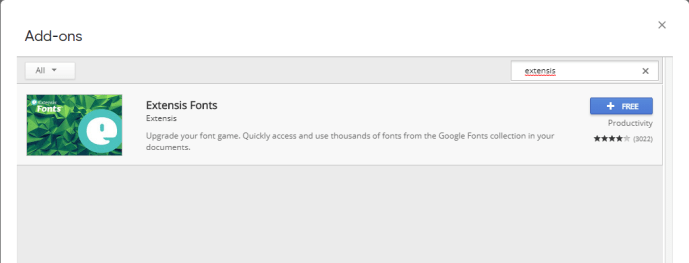
К счастью, есть решение этих проблем. Дополнительный модуль Extensis Fonts для Документов устраняет обе эти проблемы, помещая все ваши шрифты в легкодоступное меню и автоматически обновляя каждый раз, когда новый шрифт попадает в библиотеку Google Fonts.
Установить Extensis Fonts очень просто. В открытом документе Документов Google выберите «Дополнения» в верхнем левом углу, введите «Extensis» в строку поиска и нажмите «Возврат». Нажать на + Free кнопка, и он будет автоматически установлен после того, как вы спросите, на какую учетную запись Google установить его и запросите разрешение на установку.
После установки Extensis Fonts его активировать просто. Для этого просто зайдите в меню дополнений и выберите Extensis Fonts -> Начните,
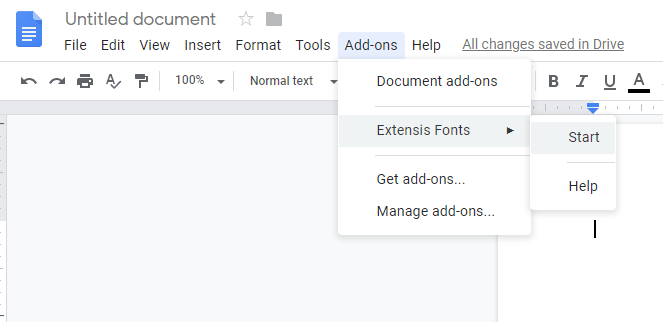
Extensis Fonts откроется на боковой панели с предварительным просмотром всех ваших шрифтов. Это расширение также дает вам возможность сортировать и выбирать их без особых усилий.
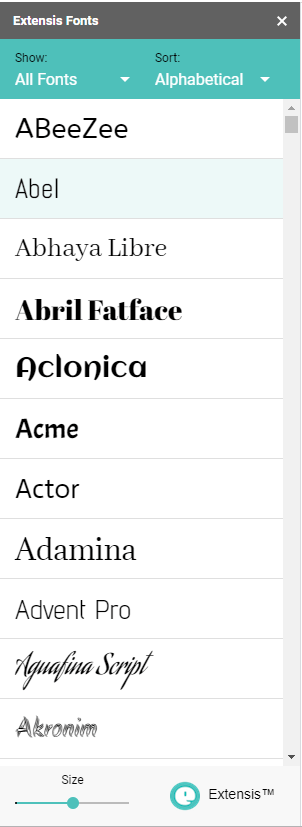
Ошибка «Недоступно в вашей стране»
Существует несколько вариантов решения проблемы, однако мы расскажем только об одном из них. Данный метод является наиболее оптимальным в большинстве случае и куда больше гарантирует положительный результат, чем альтернативы.
Шаг 1: Установка VPN
-
Скачайте приложение со страницы в магазине с помощью кнопки «Установить». После этого его нужно открыть.
На стартовой странице выберите версию ПО: платную или бесплатную. Во втором случае потребуется пройти процедуру оплаты тарифа.
Завершив первый запуск и тем самым подготовив приложение к работе, измените страну в соответствии с региональными особенностями недоступного ПО. Нажмите по флагу в поисковой строке и выберите другую страну.
Например, для доступа к приложению Spotify лучшим вариантом является США.
Из списка установленных приложений выберите Google Play.
В открывшемся окне нажмите «Начать», чтобы установить соединение с магазином, используя измененные сетевые данные.
Дальше подключение следует подтвердить. На этом процедуру можно считать законченной.
Учтите, бесплатный вариант Hola несколько ограничен в плане предоставляемых функций и условий обслуживания. Дополнительно можете ознакомиться с еще одним руководством на нашем сайте по настройке VPN на примере другого приложения.
Шаг 2: Редактирование аккаунта
Помимо установки и настройки VPN-клиента также необходимо внести ряд изменений в параметры учетной записи Гугл. Для продолжения к аккаунту должен быть прикреплен один или несколько способов оплаты через Google Pay, иначе информацию откорректировать не получится.
Этот этап исправления рассматриваемой ошибки можно закончить и переходить к следующему шагу. Однако дополнительно не забудьте внимательно перепроверить все данные, чтобы избежать повторения инструкции.
Шаг 3: Очистка кэша Google Play
Следующий этап заключается в удалении информации о ранней работе приложения Google Play через специальный раздел настроек на Android-устройстве. В то же время не следует заходить в маркет без использования VPN, чтобы исключить вероятность появления тех же проблем.
- Откройте системный раздел «Настройки» и в блоке «Устройство» выберите пункт «Приложения».
На вкладке «Все» пролистайте страницу и найдите службу «Google Play Маркет».
Воспользуйтесь кнопкой «Остановить» и подтвердите прекращение работы приложения.
Нажмите кнопку «Стереть данные» и «Очистить кэш» в любом удобном порядке. По необходимости очистку также необходимо подтвердить.
Перезагрузите Android-устройство и после включения перейдите в Google Play через VPN.
Этот этап является последним, так как после проделанных действий вам будут доступны все приложения из магазина.
Шаг 4: Скачивание приложения
Если вместо рублей отображаются доллары или другая валюта в соответствии со страной, указанной в настройках профиля и VPN, все работает правильно. Иначе придется перепроверять и повторять действия, как мы упоминали ранее.
Теперь приложения будут отображены в поиске и доступны для покупки или скачивания.
Опишите, что у вас не получилось.
Наши специалисты постараются ответить максимально быстро.
Добавить шрифты в Windows с веб-сайта Google Fonts
Что если вы хотите использовать Google Fonts локально на вашем компьютере с Windows?
К счастью, использовать репозиторий Google Fonts в Документах Google просто. Вы просто используете шрифты, как указано выше. Однако, если вы хотите немного больше контролировать настройку документа в целом, то вы можете предпочесть настольный текстовый процессор, такой как Microsoft Word. В этом случае вам необходимо загрузить шрифты, которые вы хотите использовать, на свой локальный компьютер.
Просто перейдите к Google Fonts для начала.
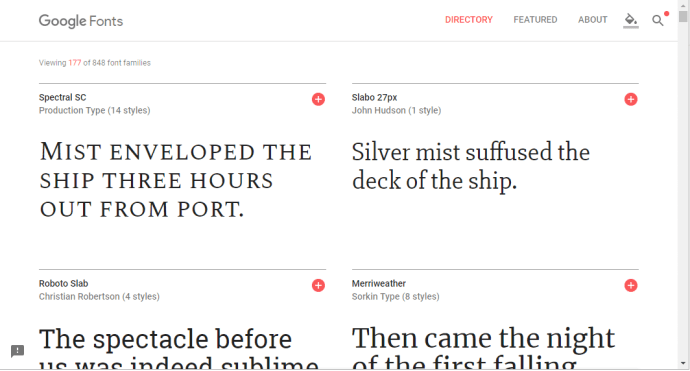
Теперь вы можете просматривать обширный каталог шрифтов, нажав каталог в верхней части веб-сайта Google Fonts. Чтобы найти некоторые из шрифтов, введенных вами в текстовом редакторе Docs, щелкните Показать поиск и фильтры Кнопка в правом верхнем углу страницы. Это откроет боковую панель поиска, как показано на снимке ниже.
Введите имя шрифта в поле поиска, чтобы найти его, или выберите фильтр определенной категории для более общего поиска шрифта.
- Нажмите на Выберите этот шрифт + кнопки, чтобы выбрать шрифты, которые вы хотите скачать.
- Далее вы можете нажать на свернутый Выбранные семьи окно в нижней части страницы, чтобы открыть ваш выбор шрифтов, как показано на скриншоте ниже.
- Нажмите на Скачать эту подборку Кнопка, чтобы сохранить выбранные шрифты на жестком диске.
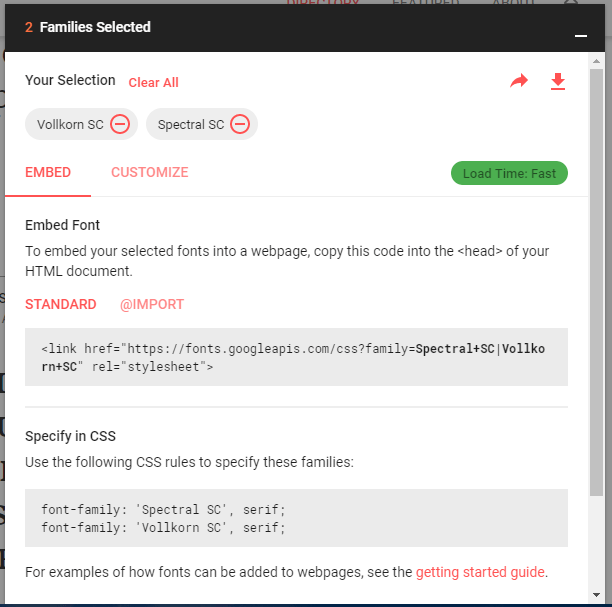
Шрифты будут сохранены в сжатом ZIP-файле. Откройте папку, в которую вы их загрузили, в проводнике и щелкните новый файл ZIP со шрифтом.
Извлеките сжатую папку ZIP, нажав Извлечь все кнопка. При этом откроется окно, показанное непосредственно ниже. Нажмите на Просматривать кнопку, чтобы выбрать папку для извлечения ZIP и нажмите экстракт кнопка.
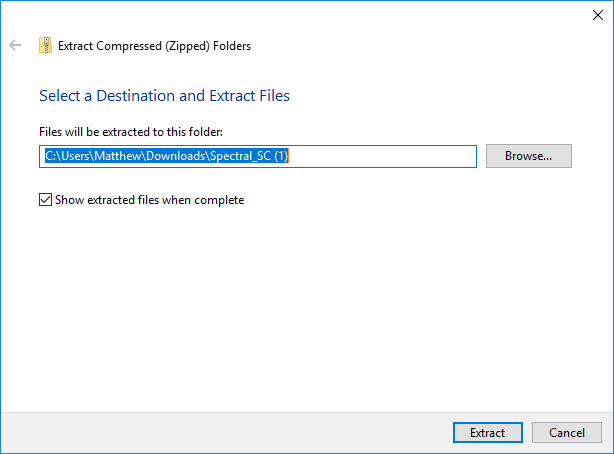
Откройте извлеченную папку шрифтов, затем щелкните правой кнопкой мыши один из файлов шрифтов Google и выберите устанавливать опция в контекстном меню. Чтобы выбрать несколько шрифтов, удерживайте и нажмите кнопку Ctrl.
Кроме того, вместо этого вы можете перетаскивать шрифты Google из извлеченной папки в папку шрифтов Windows. Путь к папке Fonts — C: Windows Fonts.
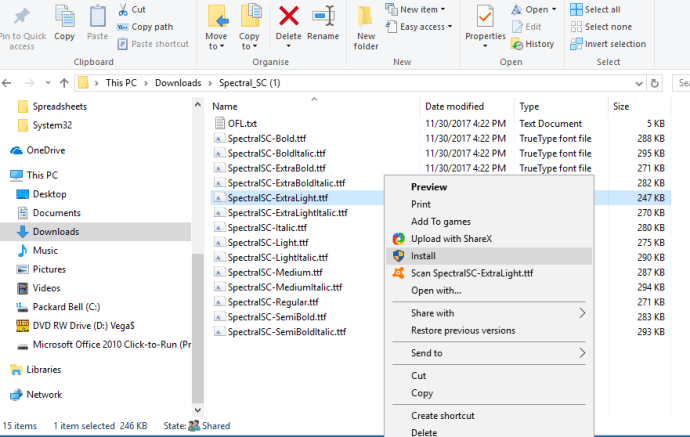
Затем откройте ваш текстовый процессор в Windows и щелкните его раскрывающееся меню шрифтов, чтобы выбрать новый шрифт Google оттуда
Обратите внимание, что вы также можете выбрать шрифты в графических редакторах и других офисных программах
Это все, что нужно сделать. Просто следуйте инструкциям, описанным выше, и вы сможете мгновенно использовать Google Fonts на своем компьютере с Windows.






























